Win10图片太大?教你轻松压缩!
时间:2025-06-04 19:54:15 417浏览 收藏
遇到图片过大无法上传的问题时,尤其是在上传证件照时,如何调整图片内存大小成为许多人的困扰。本文将为您介绍两种简单易行的方法,帮助您轻松压缩Win10系统中的图片大小。第一种方法通过画图工具调整图片像素,第二种方法则利用照片查看器的调整大小功能。通过这些步骤,您可以快速获得内存更小的图片,解决上传难题。
相信不少人都遇到过因图片过大而无法上传的问题,尤其是在上传证件照时,这种情况尤为常见。如果能自行调整图片的内存大小,就能轻松解决这一难题。但很多小伙伴不知道如何操作,所以接下来小编就为大家介绍几种调整图片内存大小的方法。
方法一:
- 右键点击需要修改的图片,在弹出的菜单中选择【打开方式】-【画图】;
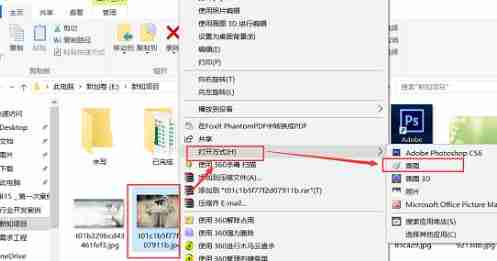
- 打开后在底部可以看到当前图片的像素大小,点击【重新调整大小】,弹出的对话框中选择【像素】作为依据;
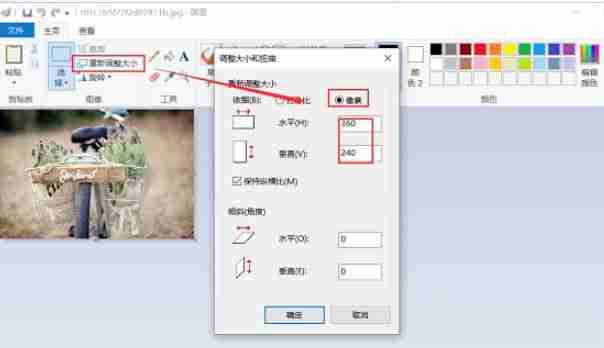
- 在像素选项下可以直接修改大小,调整宽度和高度中的任意一项,另一项会自动随之变化,完成后点击【确定】即可。
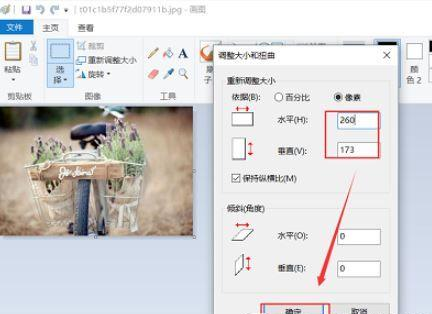
完成操作后,状态栏显示的像素值会明显减小。此时可点击【文件】-【保存为】,另存为一个新的文件名,这样就得到了一张内存更小的图片。
方法二:
直接用查看照片的方式打开需要压缩的图片,右上角有个三点图标,点击后选择第三项“调整大小”,再点击最后一个“自定义尺寸”(通常前三项是灰色不可用,但如果不是灰色也不影响使用)。接着拖动质量百分比滑块来改变质量比例,例如设置为70%(也可以直接修改像素值,如从1800×2300改为1500×2000)。最后保存副本,您就会得到一张经过压缩的图片。
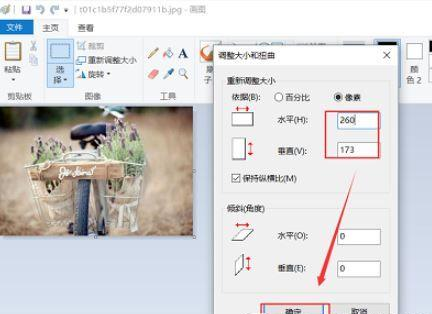
文中关于的知识介绍,希望对你的学习有所帮助!若是受益匪浅,那就动动鼠标收藏这篇《Win10图片太大?教你轻松压缩!》文章吧,也可关注golang学习网公众号了解相关技术文章。
相关阅读
更多>
-
501 收藏
-
501 收藏
-
501 收藏
-
501 收藏
-
501 收藏
最新阅读
更多>
-
448 收藏
-
296 收藏
-
421 收藏
-
129 收藏
-
139 收藏
-
497 收藏
-
457 收藏
-
380 收藏
-
390 收藏
-
153 收藏
-
470 收藏
-
286 收藏
课程推荐
更多>
-

- 前端进阶之JavaScript设计模式
- 设计模式是开发人员在软件开发过程中面临一般问题时的解决方案,代表了最佳的实践。本课程的主打内容包括JS常见设计模式以及具体应用场景,打造一站式知识长龙服务,适合有JS基础的同学学习。
- 立即学习 543次学习
-

- GO语言核心编程课程
- 本课程采用真实案例,全面具体可落地,从理论到实践,一步一步将GO核心编程技术、编程思想、底层实现融会贯通,使学习者贴近时代脉搏,做IT互联网时代的弄潮儿。
- 立即学习 516次学习
-

- 简单聊聊mysql8与网络通信
- 如有问题加微信:Le-studyg;在课程中,我们将首先介绍MySQL8的新特性,包括性能优化、安全增强、新数据类型等,帮助学生快速熟悉MySQL8的最新功能。接着,我们将深入解析MySQL的网络通信机制,包括协议、连接管理、数据传输等,让
- 立即学习 500次学习
-

- JavaScript正则表达式基础与实战
- 在任何一门编程语言中,正则表达式,都是一项重要的知识,它提供了高效的字符串匹配与捕获机制,可以极大的简化程序设计。
- 立即学习 487次学习
-

- 从零制作响应式网站—Grid布局
- 本系列教程将展示从零制作一个假想的网络科技公司官网,分为导航,轮播,关于我们,成功案例,服务流程,团队介绍,数据部分,公司动态,底部信息等内容区块。网站整体采用CSSGrid布局,支持响应式,有流畅过渡和展现动画。
- 立即学习 485次学习
